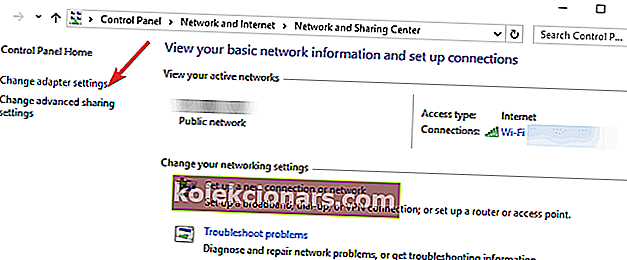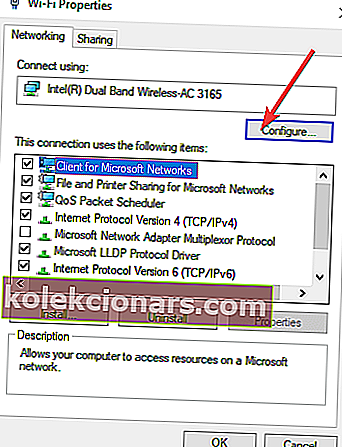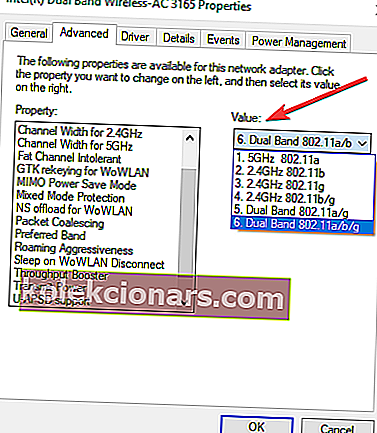- Mnoho používateľov uviedlo, že majú problémy s pripojením k internetu v systéme Windows 10.
- Ak ste medzi nimi, postupujte podľa pokynov uvedených v sprievodcovi nižšie.
- Ak potrebujete ďalšie príručky na riešenie problémov so sieťou, navštívte našu stránku Oprava siete.
- Ak potrebujete ďalšiu pomoc s počítačom, máme sekciu Opravy plnú užitočných článkov.

4 riešenia na odstránenie problémov s pripojením na internet
- Nainštalujte si najnovšie sieťové ovládače
- Skontrolujte svoje nastavenia IP
- Zmeňte šírku kanála
- Spustite nástroj na riešenie problémov s internetovými pripojeniami
Windows 10 teraz vydávajú a sťahujú milióny používateľov. Takže teraz, keď už humbuk takmer prešiel, musíme sa zamerať na možné problémy, ktoré so sebou Windows 10 prináša.
Jedným z najotravnejších problémov, ktoré je určite potrebné vyriešiť čo najskôr, je problém „bez internetového pripojenia“. V tomto článku vám ukážem, čo robiť, ak sa nemôžete pripojiť k internetu vo Windows 10.
Čo robiť, ak sa nemôžete pripojiť na internet
1. Nainštalujte najnovšie sieťové ovládače

Zastarané sieťové ovládače sú často príčinou väčšiny problémov s pripojením na internet. Aktualizujte ich preto čo najskôr.
To sa dá ľahko urobiť pomocou aktualizátora ovládačov od iného výrobcu a najlepším na trhu je DriverFix.
Jednoducho si ho stiahnite, spustite a nechajte automaticky vyhľadať chýbajúce, nefunkčné alebo zastarané ovládače. Potom dostanete na výber, čo robiť s každým z nich.
Ak máte radi programy, ktoré robia prácu za vás, potom sa môžete spoľahnúť na DriverFix.

DriverFix
Tento ľahký a prenosný nástroj sám zistí všetky vaše sieťové ovládače a automaticky ich aktualizuje. Skúšobná verzia zdarma Navštívte webovú stránku2. Skontrolujte svoje nastavenia IP
Tu je postup, ako povoliť protokoly IPv4 a IPv6:
- Prejdite do vyhľadávacieho poľa , zadajte príkaz network a otvorte Centrum sietí
- Prejdite na položku Zmeniť nastavenie adaptéra na ľavej paneli
- Pravým tlačidlom myši kliknite na svoje pripojovacie zariadenie (vo väčšine prípadov sa nazýva iba Ethernet) a prejdite na položku Vlastnosti
- V časti Toto pripojenie používa nasledujúce položky: skontrolujte internetový protokol verzie 4 (TCP / IPv4) a internetový protokol verzie 6 (TCP / IPv6)
- Kliknite na OK a reštartujte počítač
Po opätovnom zapnutí počítača by ste mali byť schopní pripojenia k internetu bez akýchkoľvek problémov.
Je pravdepodobné, že Windows 10 po inštalácii vypol vaše protokoly IPv4 a IPv6, čo sa nestáva veľmi často, ale mohlo by sa to stať. Logicky teda všetko, čo musíte urobiť, aby ste získali späť svoje pripojenie na internet, je znova zapnúť tieto protokoly.
Váš protokol IPV6 môže byť niekedy povolený, ale nefunguje. Jeho opätovným povolením by sa mal tento problém vyriešiť.
3. Zmeňte šírku kanála
- V zozname výsledkov prejdite na Centrum sietí a zdieľania
- Prejdite na položku Zmeniť nastavenie adaptéra
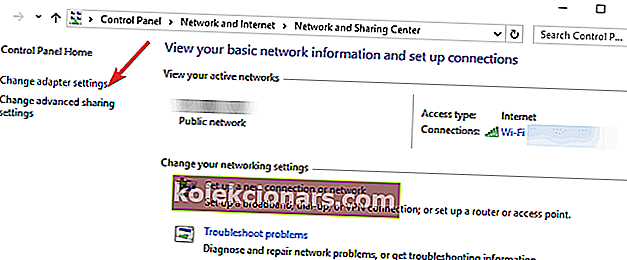
- Vyberte bezdrôtový adaptér kliknutím pravým tlačidlom myši> prejsť na Vlastnosti> Prejsť na Konfigurovať
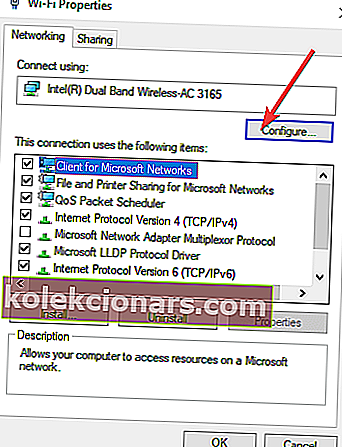
- Vyberte kartu Rozšírené> vyberte šírku kanálu 802.11 a zmeňte hodnotu. Stále používajte inú hodnotu, kým nenadviažete stabilné pripojenie k internetu.
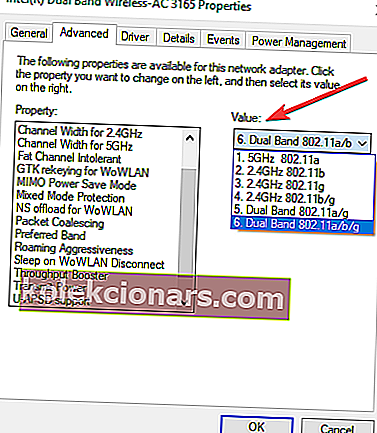
- Uložte svoje nové nastavenia.
Tento krok sa týka bezdrôtových sietí. Zmenou nastavení šírky pásma umožníte počítaču používať ďalšie bezdrôtové frekvencie a rozšíriť jeho dosah.
4. Spustite Poradcu pri riešení problémov s internetovým pripojením
Windows 10 tiež prichádza s vstavaným nástrojom na riešenie problémov, ktorý automaticky identifikuje problémy a chyby v sieti.
Prejdite do časti Nastavenia> Aktualizácia a zabezpečenie> Riešenie problémov> spustite Poradcu pri riešení problémov s internetom.

Ak máte ďalšie problémy týkajúce sa systému Windows 10, môžete ich skontrolovať v našej sekcii Opravy systému Windows 10.
Poznámka redaktora: Tento príspevok bol pôvodne zverejnený v októbri 2018 a od tej doby bol vylepšený a aktualizovaný v auguste 2020 kvôli aktuálnosti, presnosti a komplexnosti.